| ç”±ه†چç”ںé¾چ live CD é–‹و©ں |
هœ¨é€™ه€‹ن¾‹هگن¸ï¼Œوœ‰2ه€‹ç،¬ç¢ں,第ن¸€çڑ„هگچ稱وک¯sda(هœ¨GNU/Linux ن¸‹ï¼‰çڑ„,第ن؛Œé،†ç،¬ç¢ںç‚؛ sdbم€‚ sdaçڑ„ه¤§ه°ڈç‚؛ 8 GB,ه®‰è£ Debian Buster(و–‡ه—و¨،ه¼ڈ)م€‚وœ‰3ه€‹هˆ†ه‰²هچ€ï¼ˆsda1,sda5,sda6) ,ه¦‚ن¸‹ï¼ڑ
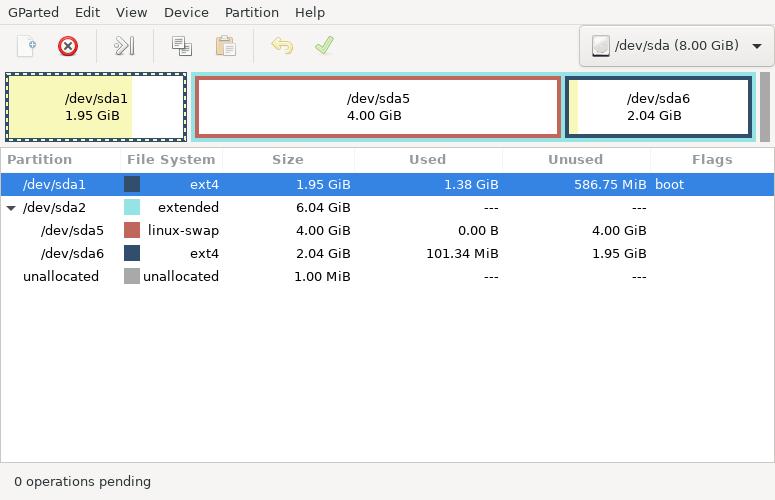
è¦پن½؟用ه†چç”ںé¾چه–®و©ں版ن¾†ه‚™ن»½وˆ–é‚„هژں,è¨که¾—ه‹™ه؟…ن½؟用 Clonezilla Live CD وˆ– USB è£ç½®ن¾†هœ¨وƒ³è¦پ被ه‚™ن»½وˆ–é‚„هژںçڑ„و©ںه™¨ن¸ٹé–‹و©ں.ن¾‹ه¦‚, ه¦‚وœن½؟用 Clonezilla live USB éڑ¨è؛«ç¢ں, ه°±ه؟…é ˆه¾ USB è£ç½®é–‹و©ں (ه¦‚USB-HDDوˆ–USB-ZIP),ه؟…è¦پçڑ„話,需è¦پهœ¨BIOSن¸è¨ه®ڑUSBè£ç½®(USB-HDD وˆ– USB-ZIP)ç‚؛第ن¸€ه„ھه…ˆه•ںه‹•
ن¸‹é¢ï¼Œن»¥ه…‰ç¢ںç‚؛ن¾‹هگ, هœ¨BIOSن¸ه…ˆè¨ه®ڑه…‰ç¢ںç‚؛第ن¸€ه„ھه…ˆé–‹و©ںè£ç½® , ه¦‚ن¸‹:
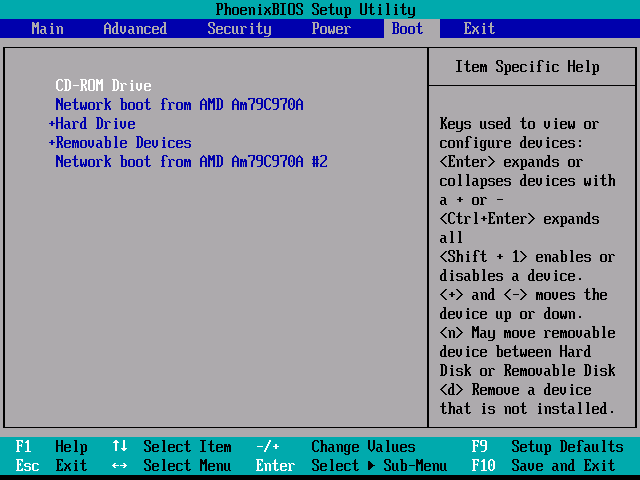
وˆ–當و©ںه™¨èµ·ه‹•و™‚ن½؟用ه؟«é€ںéچµ (ن¾‹ه¦‚Esc,F8وˆ–者F9éچµ) ن¾†é،¯ç¤؛و‰€وœ‰çڑ„é–‹و©ںè£ç½®, ه¦‚ن¸‹:
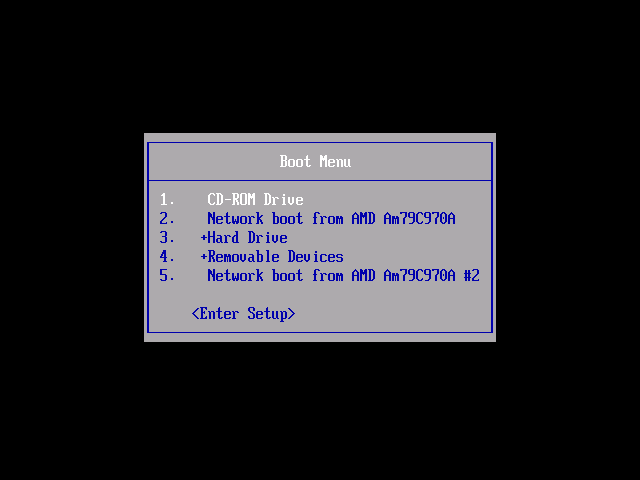
و›´ه¤ڑé—œو–¼ه¾ه…‰ç¢ںوˆ–USBè£ç½®é–‹و©ںçڑ„è¨ه®ڑè«‹هڈƒè€ƒو©ںه™¨ن¸»و©ںو؟çڑ„èھھوکژو›¸
|
| Clonezilla live é–‹و©ںéپ¸ه–® |
ن¸‹هœ–وک¯ Clonezilla live é–‹و©ںéپ¸ه–®:
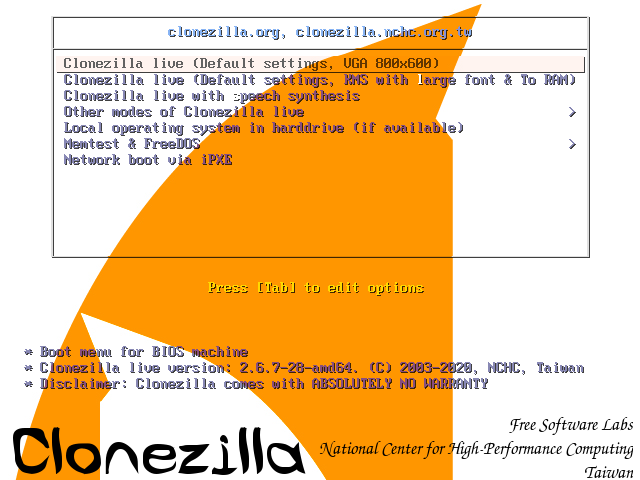
"Clonezilla live (Default settings, VGA 800x600)"ï¼ڑ 第1ه€‹éپ¸é …وک¯ Clonezilla Live çڑ„é گè¨و¨،ه¼ڈï¼ڑن½؟用 framebuffer ن¸¦è¨ه®ڑè¢ه¹•è§£وگه؛¦ç‚؛ 800x600.
第2ه€‹éپ¸é …"Clonezilla live (Default settings, KMS with large font & To RAM)"وک¯وژ،用KMSو¨،ه¼ڈ,ه¤§ه—體,ن¸¦ن¸”ه°‡و‰€ن»¥Clonezilla liveé–‹و©ںوھ”و،ˆو”¾هˆ°è¨کو†¶é«”ن¸ï¼Œن؛¦هچ³ه¾Œç؛Œهڈ¯ن»¥é€€ه‡؛ه…‰ç¢ںوˆ–者éڑ¨è؛«ç¢ںم€‚
第3ه€‹éپ¸é …"Clonezilla live with speech synthesis"وک¯ن¾›ç›²ن؛؛ن½؟用,وœƒوœ‰èھéں³هگˆوˆگ發èپ²م€‚
ه…¶ن»–و›´ه¤ڑن¸چهگŒçڑ„é–‹و©ںو¨،ه¼ڈهڈ¯ن»¥ه¾ç¬¬4ه€‹éپ¸é … "Other modes of Clonezilla live" 進è،Œéپ¸و“‡, ه¦‚: 1024X768 وˆ– 640x480 , ه¦‚ن¸‹:
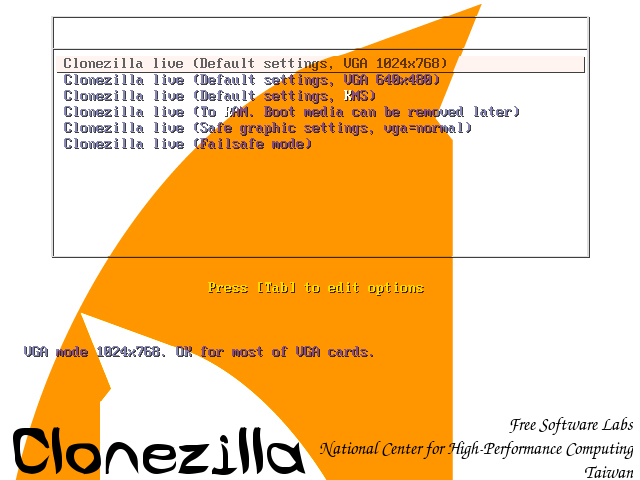
"Clonezilla live (To RAM. Boot media can be removed later)" 與第ن¸€ه€‹éپ¸é …هٹں能ن¸€و¨£ï¼Œهڈ¦ه¤–وœƒه°‡ Clonezilla Live 系統و‰€éœ€çڑ„وھ”و،ˆè¤‡è£½هˆ°è¨کو†¶é«”ن¸م€‚و‰€ن»¥ï¼Œو‚¨هڈ¯ن»¥هœ¨é–‹و©ںه®Œه¾Œه°‡é–‹و©ںè£ç½®(CD وˆ– USB)移除.
ه¦‚وœو‚¨ن¸چ需è¦پé،¯ç¤؛ن¸و–‡وˆ–ه…¶ن»–èھç³»ن¾›هٹں能وˆ–و‚¨çڑ„é،¯ç¤؛هچ،ه°چ framebuffer و¨،ه¼ڈو”¯وڈ´وœ‰ه•ڈé،Œ, هڈ¯ن»¥éپ¸و“‡ "Clonezilla Live (no framebuffer)" ن»¥è‹±و–‡ç’°ه¢ƒé€²è،Œ.
"Clonezilla live (failsafe mode)" éپ¸é …وک¯ç”¨هœ¨و‚¨ç„،و³•و£ه¸¸ه•ںه‹• Clonezilla Live و™‚,ن¾‹ه¦‚و©ںه™¨çڑ„ ACPI هٹں能ن¸چ被و ¸ه؟ƒو”¯وڈ´و™‚.
"Local operating system in harddrive (if available)" ï¼ڑهڈھوƒ³ه•ںه‹•وœ¬هœ°ç«¯ç،¬ç¢ںçڑ„系統. 這وک¯Clonezilla Live é،چه¤–çڑ„é–‹و©ںéپ¸é …, ن¸” Clonezilla Live ن¸چوœƒé€²ن»»ن½•ه‹•ن½œ
"FreeDOS" :ن½؟用 Free DOS進è،Œé–‹و©ں. T 這وک¯Clonezilla Live é،چه¤–çڑ„é–‹و©ںéپ¸é …, ن¸” Clonezilla Live ن¸چوœƒé€²ن»»ن½•ه‹•ن½œ.
"Memory test using Memtest86+," :ن½؟用 Memtest86+進è،Œè¨کو†¶é«”و¸¬è©¦. 這وک¯Clonezilla Live é،چه¤–çڑ„é–‹و©ںéپ¸é …, ن¸” Clonezilla Live ن¸چوœƒé€²ن»»ن½•ه‹•ن½œ
"Network boot via iPXE" ï¼ڑé€ڈéپژiPXE 進è،Œç¶²è·¯é–‹و©ں.ه¦‚وœو‚¨çڑ„و©ںه™¨ن¸¦ç„،網路開و©ں(PXE)هٹں能, و‚¨هڈ¯ن»¥ن½؟用這éپ¸é …進è،Œç¶²è·¯é–‹و©ں. 這وک¯Clonezilla Live é،چه¤–çڑ„é–‹و©ںéپ¸é …, ن¸” Clonezilla Live ن¸چوœƒé€²ن»»ن½•ه‹•ن½œ
|
| éپ¸و“‡ 800x600 و¨،ه¼ڈ, وŒ‰[Enter] ن¹‹ه¾Œه°‡وœƒçœ‹هˆ°ن¸€ه€‹ن»¥ Debian Linux çڑ„é–‹و©ںوµپ程 |
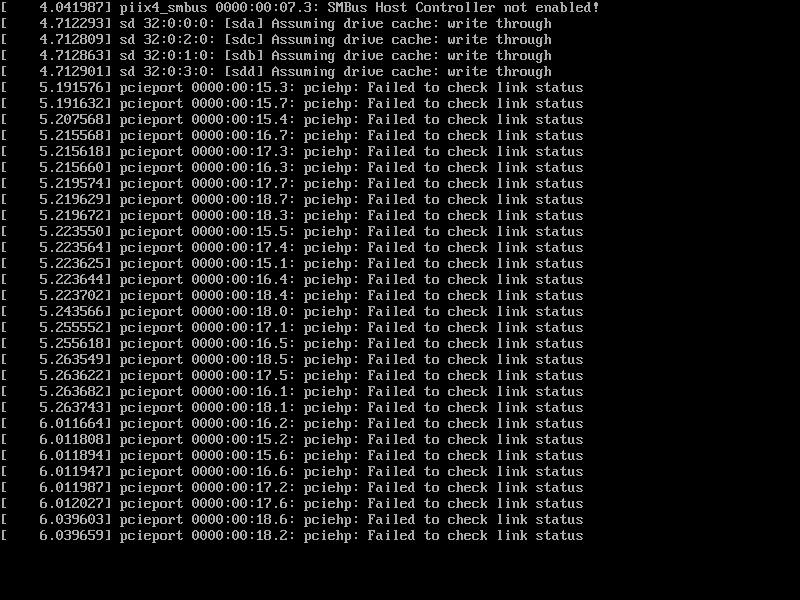
|
| éپ¸و“‡èھ言 |
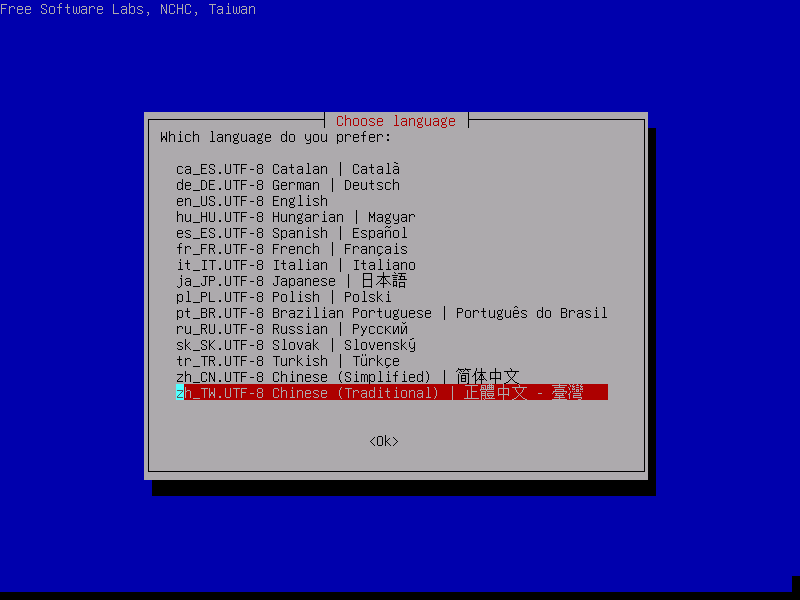
|
| éپ¸و“‡éچµç›¤ |
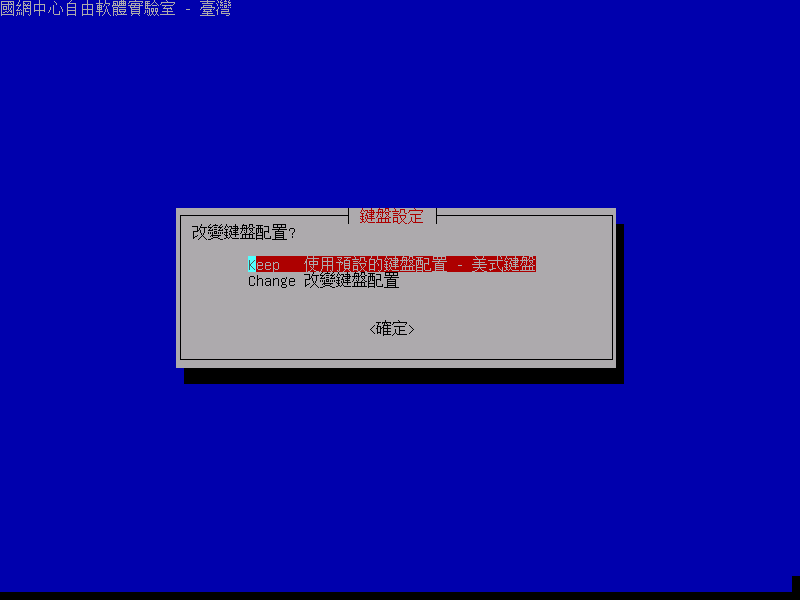
é گè¨ç‚؛ US éچµç›¤, وŒ‰ [Enter] هچ³هڈ¯ (هچ³ç‚؛"Keep"éپ¸é …).
è‹¥وƒ³è®ٹو›´éچµç›¤, éپ¸ "Change",然ه¾Œن¾ç…§éپ¸ه–®èھھوکژ,éپ¸و“‡وƒ³è¦پçڑ„éچµç›¤.
|
| éپ¸و“‡ "ن½؟用ه†چç”ںé¾چ" |
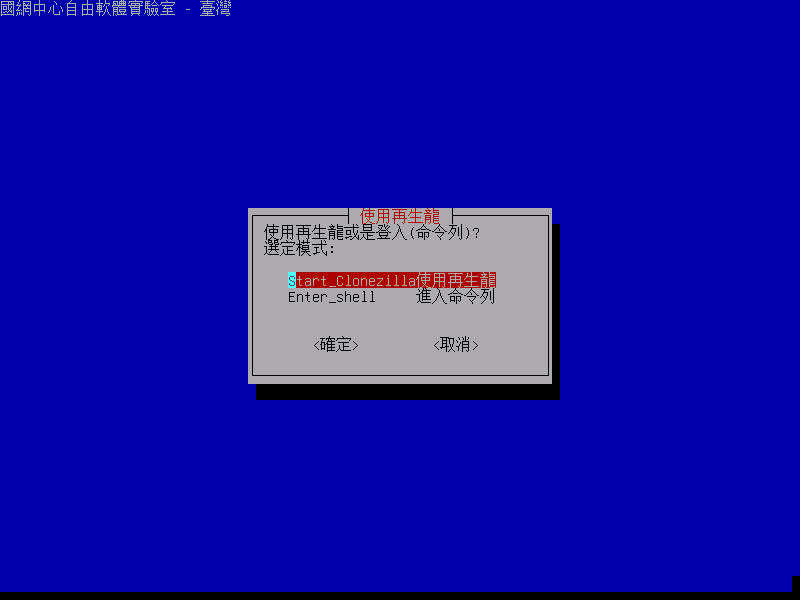
|
| éپ¸و“‡ "device-image" |
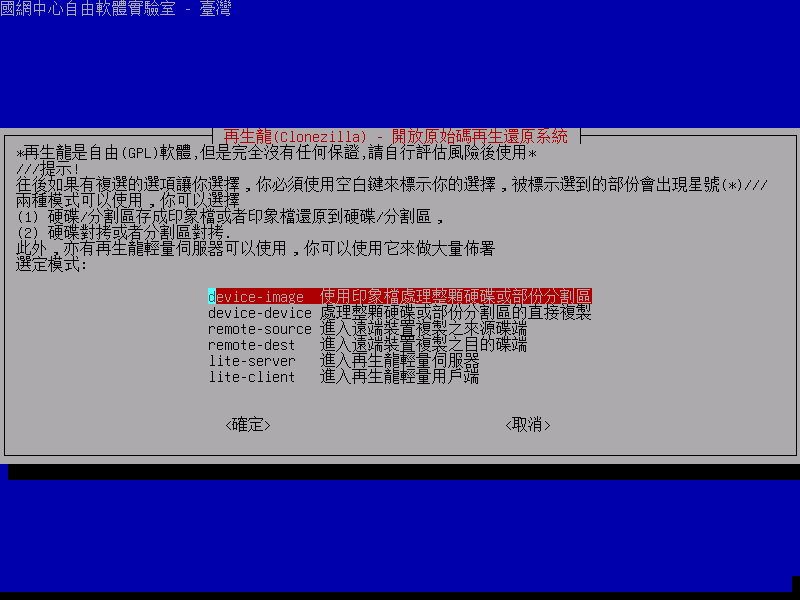
و³¨و„ڈن¸€ن¸‹é‚£ه€‹وڈگç¤؛çڑ„部ن»½ï¼Œه¾Œé¢وœƒç”¨هˆ°:
///وڈگç¤؛! ه¾€ه¾Œه¦‚وœوœ‰è¤‡éپ¸çڑ„éپ¸é …讓ن½ éپ¸و“‡ï¼Œن½ ه؟…é ˆن½؟用ç©؛白éچµن¾†و¨™ç¤؛ن½ çڑ„éپ¸و“‡ï¼Œè¢«و¨™ç¤؛éپ¸هˆ°çڑ„部ن»½وœƒه‡؛çڈ¾وکںè™ں(*)///
|
| éپ¸و“‡ "local_dev" ن¾†وŒ‡ه®ڑ sdb1 ن½œç‚؛ç،¬هƒڈوھ”ه®¶ç›®éŒ„ |
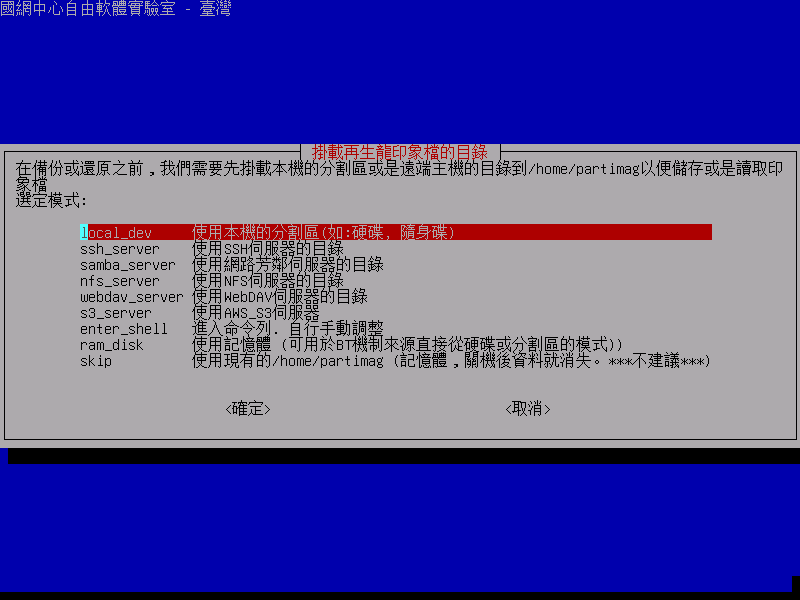
ه…¶ن»–éپ¸é …, ه¦‚ï¼ڑsshfs, samba or nfs, هœ¨ç¶²è·¯ç’°ه¢ƒوک¯و£ه¸¸çڑ„ه°±هڈ¯ن»¥ن½؟用. 這وک¯ç•¶و‚¨و²’وœ‰ç¬¬ن؛Œé،†ç،¬ç¢ںو™‚وک¯ç›¸ç•¶وœ‰ç”¨çڑ„و–¹ه¼ڈ
éپ¸و“‡ "local_dev", ه°±هڈ¯ن»¥ه°‡هچ°è±،وھ”هکهˆ°وœ¬و©ںه…¶ن»–ç،¬ç¢ںن¸ٹوˆ– USB è£ç½®. ه¦‚وœن½؟用 USB ه„²هکè£ç½®,è«‹ç‰ه¾…ن¸€ن¸‹ه¾Œهœ¨ه°‡ USB ه„²هکè£ç½®وڈ’ن¸ٹ.
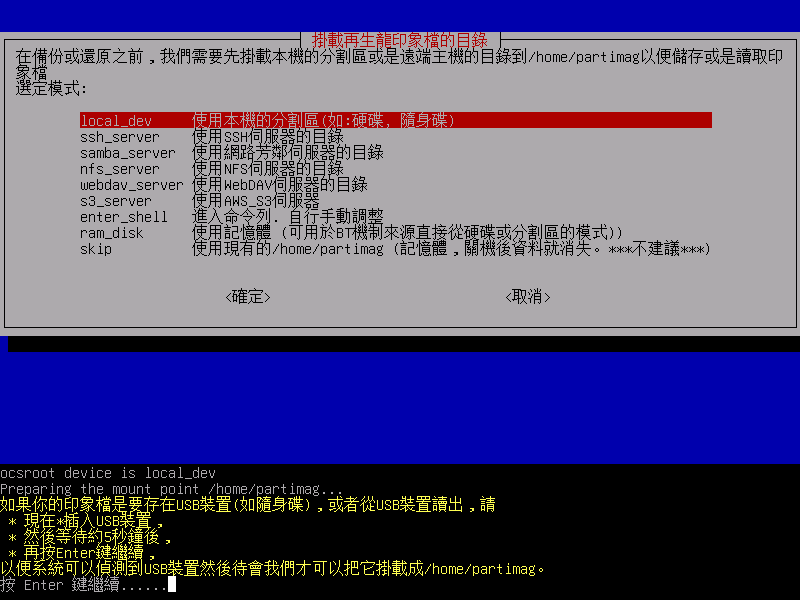
و¯ڈه€‹ه¹¾ç§’ه°±وœƒé،¯ç¤؛è£ç½®وژƒوڈڈçڑ„çµگوœï¼Œه¦‚ن¸‹é¢çڑ„وڈگç¤؛
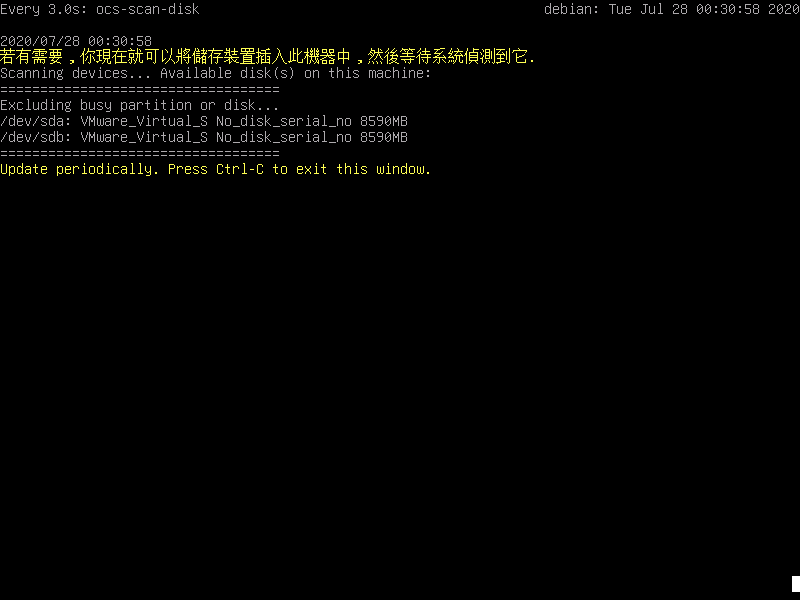
ç¢؛èھچ需è¦پçڑ„è£ç½®ه·²ç¶“وژƒوڈڈهˆ°ن¹‹ه¾Œï¼ŒوŒ‰ن¸‹Ctrl-Cن¸و¢وژƒوڈڈ,繼ç؛Œن¸‹ن¸€و¥
|
éپ¸و“‡ sdb1 ن½œç‚؛هچ°è±،وھ”目錄
|
è‹¥ن¸چن؛†è§£ GNU/Linux ن¸‹çڑ„هˆ†ه‰²هچ€وˆ–ç،¬ç¢ںهگچ稱,هڈƒè€ƒن¸‹é¢:
هˆ†ه‰²هچ€çڑ„ه‘½هگچوک¯GNU/Linuxن¸‹è£ç½®çڑ„ه‘½هگچو–¹ه¼ڈ,第ن¸€é،†ç،¬ç¢ںن¸çڑ„第ن¸€ه€‹هˆ†ه‰²هچ€وک¯"hda1"وˆ–者"sda1",第ن¸€é،†ç،¬ç¢ںن¸çڑ„第ن؛Œه€‹هˆ†ه‰²هچ€وک¯"hda2"وˆ–者"sda2"第ن؛Œé،†ç،¬ç¢ںن¸çڑ„第ن¸€ه€‹هˆ†ه‰²هچ€وک¯"hdb1"وˆ–者"sdb1"...م€‚ه¦‚وœن½ è¦په‚™ن»½çڑ„وک¯MS Windowsçڑ„系統,ن¸€èˆ¬ç‹€و³پC:وک¯hda1 (IDEç،¬ç¢ں)وˆ–sda1 (IDE/SATA/SCSIç،¬ç¢ں),D:هڈ¯èƒ½وœƒوک¯hda2 (وˆ–وک¯sda2)وˆ–وک¯hda5 (وˆ–وک¯sda5)ç‰ç‰...
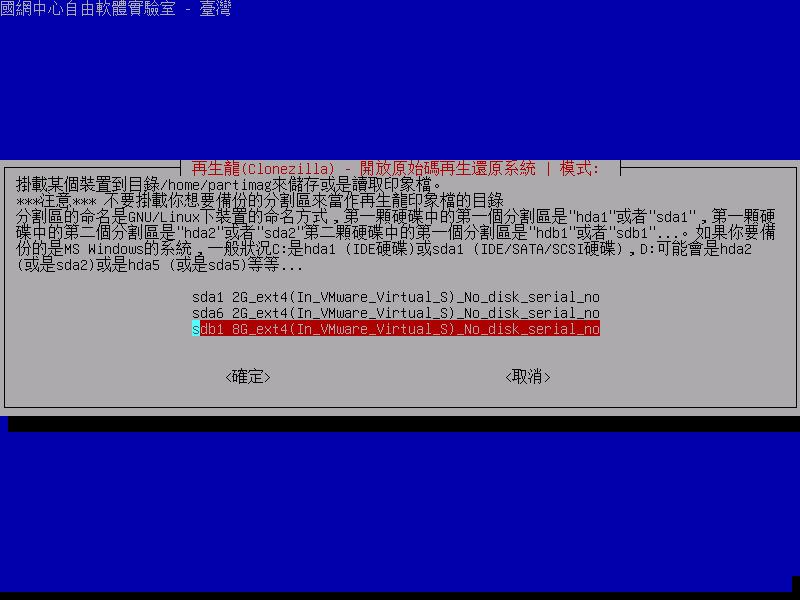
éپ¸و“‡ /dev/sdb1 è£،çڑ„目錄ن½œç‚؛هچ°è±،وھ”目錄. 這é‚ٹوˆ‘ه€‘ه°‡هچ°è±،وھ”و”¾هœ¨وœ€ن¸ٹه±¤ç›®éŒ„,éپژ程ن¸è¨که¾—è¦پو³¨و„ڈé‚£ه€‹"ç›®ه‰چéپ¸و“‡çڑ„目錄هگچ稱",و‰چوک¯ه°چو‡‰çڑ„هچ°è±،وھ”ه„²è—ڈه؛«è·¯ه¾‘
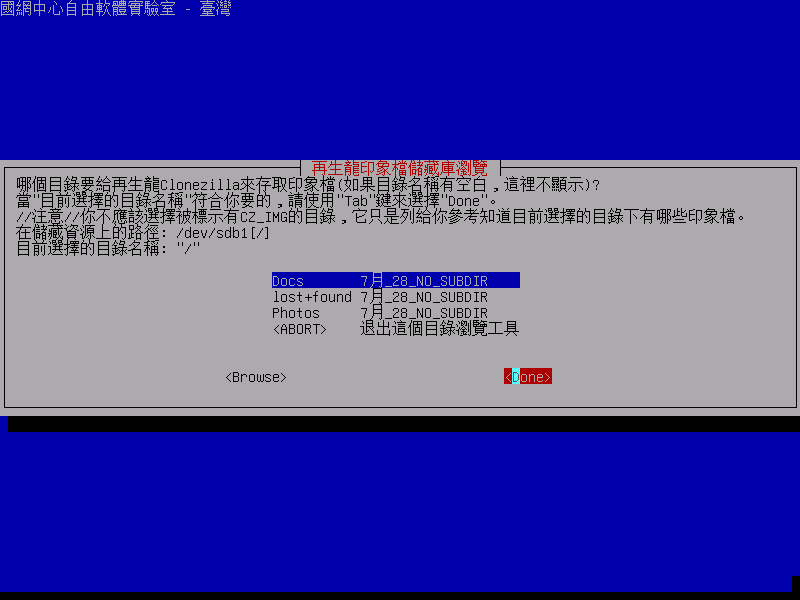
Clonezilla é،¯ç¤؛ç،¬ç¢ںçڑ„ن½؟用狀و³پ:
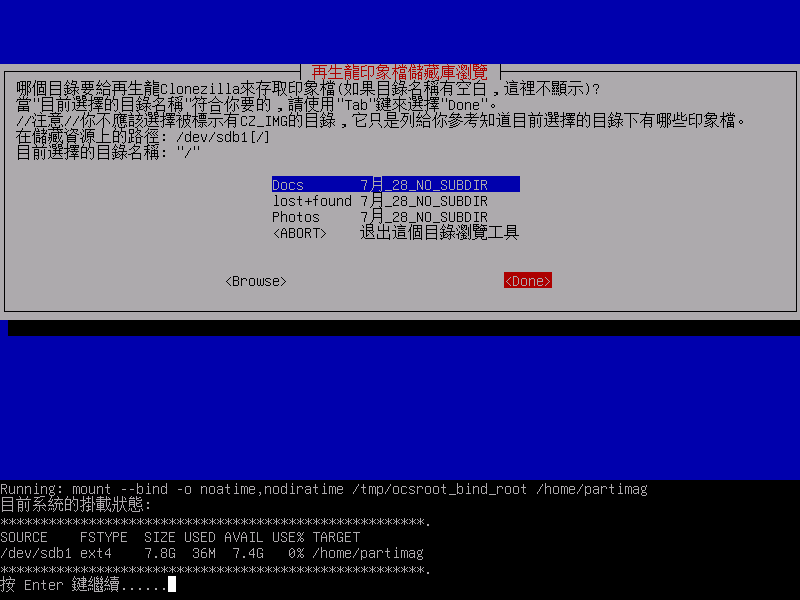
éپ¸و“‡ "Beginner" (هˆه¸و¨،ه¼ڈ)
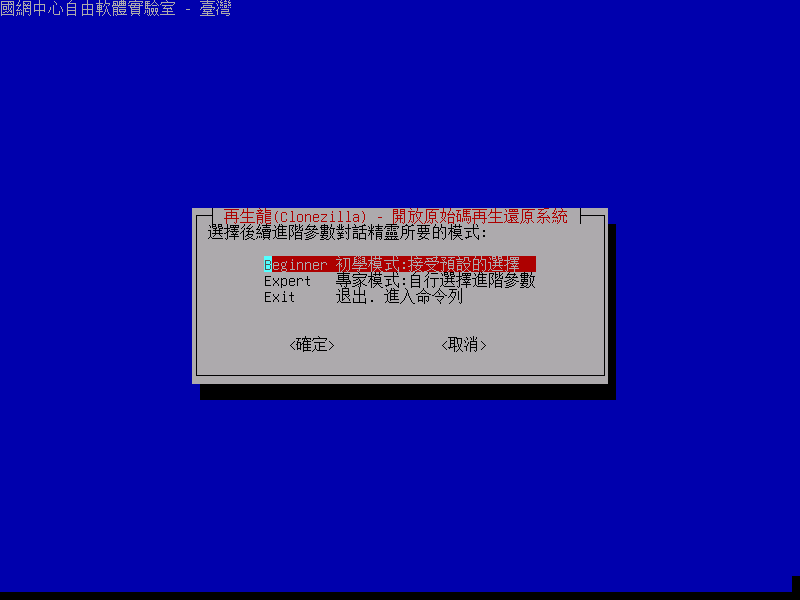
éپ¸و“‡ "savedisk"
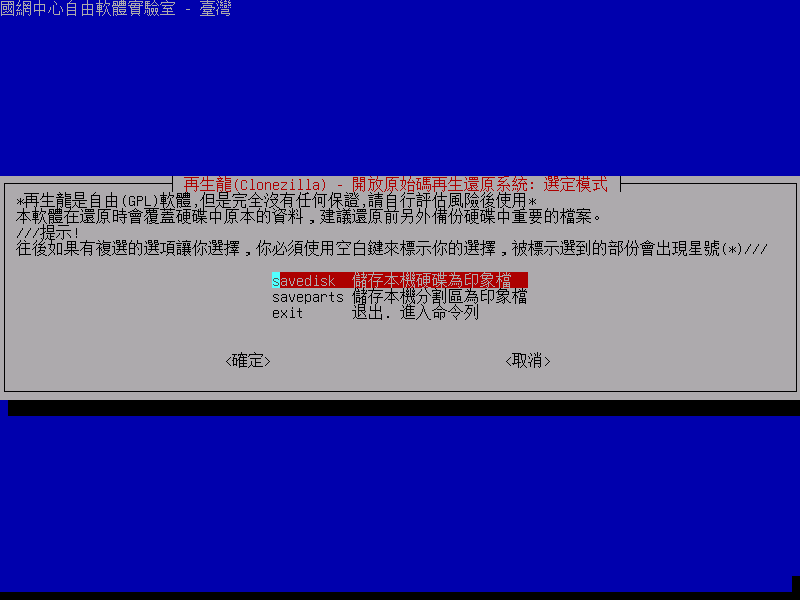
هœ¨ "Expert" و¨،ه¼ڈن¸‹وœƒوœ‰و›´ه¤ڑ進éڑژهڈƒو•¸, ه¦‚ï¼ڑه‚™ن»½ç¨‹ه¼ڈ, ه£“縮程ه¼ڈ...ç‰. و›´ه¤ڑ細節هڈƒè€ƒé€™é‚ٹ.
|
| 輸ه…¥هچ°è±،وھ”هگچه’Œéپ¸و“‡ن¾†و؛گç¢ں |
輸ه…¥هچ°è±،وھ”هگچ稱, Clonezilla ن½؟用و—¥وœںه’Œو™‚é–“هپڑç‚؛é گè¨هگچ稱, è«‹è‡ھè،Œن؟®و”¹
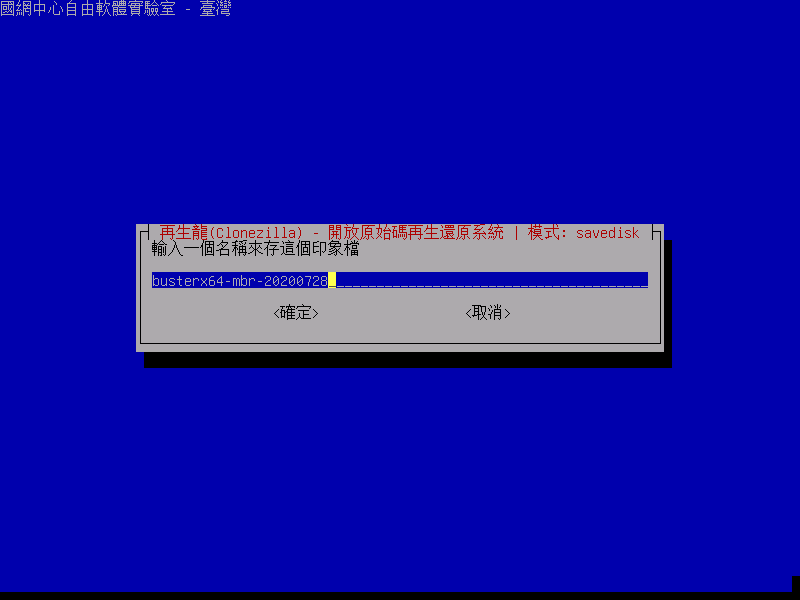
éپ¸و“‡è¦پ被ه„²هکçڑ„ç،¬ç¢ں "sda":
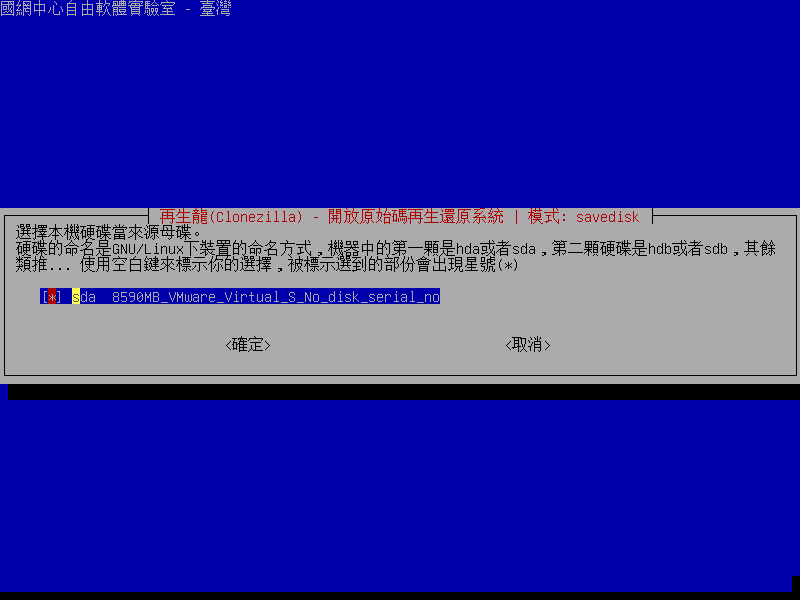
éپ¸و“‡هچ°è±،وھ”ه£“縮و¼”ç®—و³•"-z9p" (zstd),é گè¨وک¯"-z1p" (gzip),zstdوœƒو¯”gzipه؟«ï¼Œه£“縮ه¾Œوھ”و،ˆه¤§ه°ڈن¹ں相當:
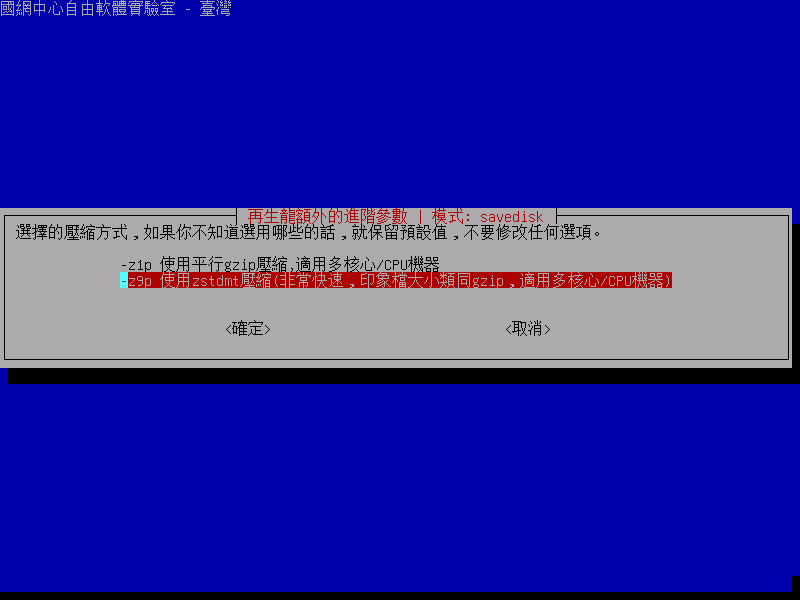
éپ¸و“‡وک¯هگ¦وھ¢وں¥ن¾†و؛گç¢ںçڑ„وھ”و،ˆç³»çµ±ï¼Œé گè¨وک¯"-sfsck" (ن¸چوھ¢وں¥):
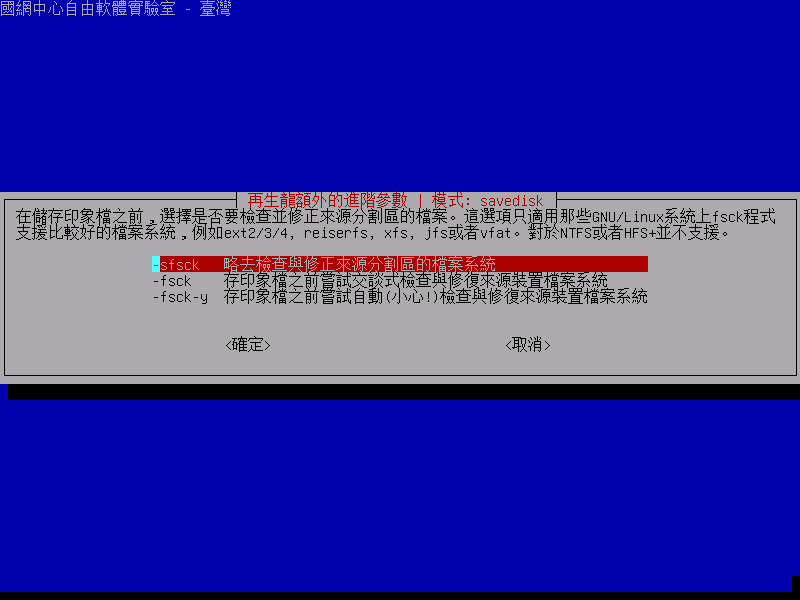
éپ¸و“‡وک¯هگ¦هکه¥½هچ°è±،وھ”ن¹‹ه¾Œè¦پوھ¢وں¥وک¯هگ¦هڈ¯é‚„هژں,é گè¨وک¯è¦پوھ¢وں¥:
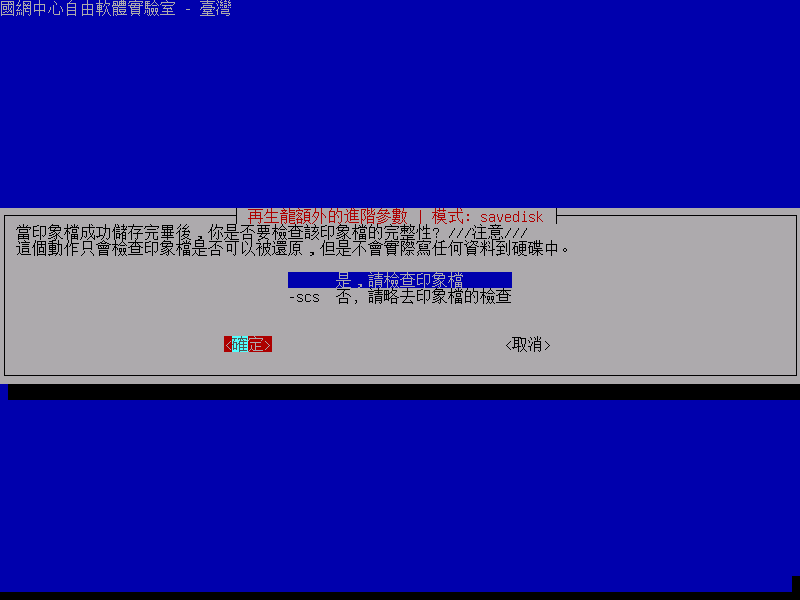
éپ¸و“‡وک¯هگ¦è¦په°چهچ°è±،وھ”هٹ ه¯†ï¼Œé گè¨وک¯ن¸چè¦پ:
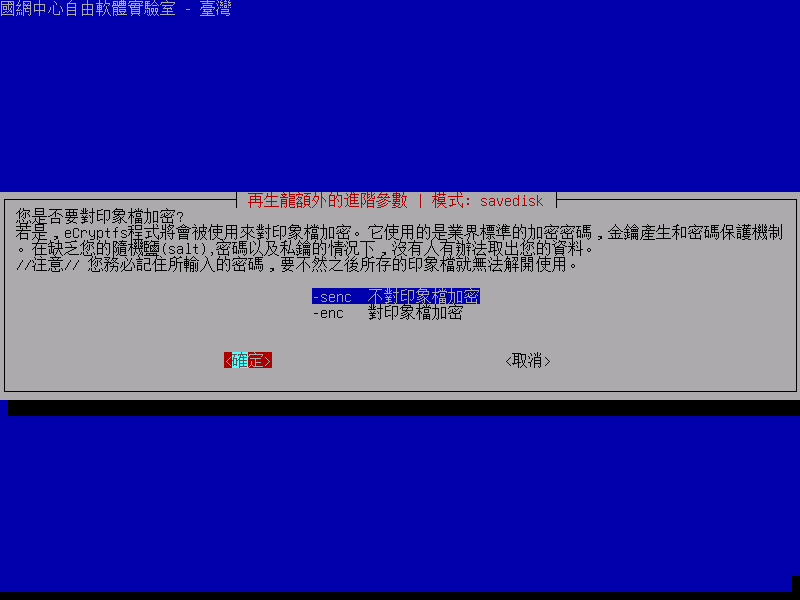
éپ¸و“‡هکه®Œهچ°è±،وھ”ن¹‹ه¾Œï¼Œè¦پé‡چé–‹و©ں,關و©ں,還وک¯هˆ°و™‚ه¾Œه†چéپ¸و“‡ï¼Œوˆ–者進ه…¥ه‘½ن»¤هˆ—:

Clonezilla ه‡؛çڈ¾و¤و¬،ه·¥ن½œçڑ„ه®Œو•´ه‘½ن»¤وڈگç¤؛. و¤ه‘½ن»¤هڈ¯هœ¨è£½ن½œه®¢هˆ¶هŒ–Clonezilla liveو™‚ن½؟用:

é–‹ه§‹ه„²هکن¹‹ه‰چ,ه†چو¬،è©¢ه•ڈوک¯هگ¦é€²è،Œ:
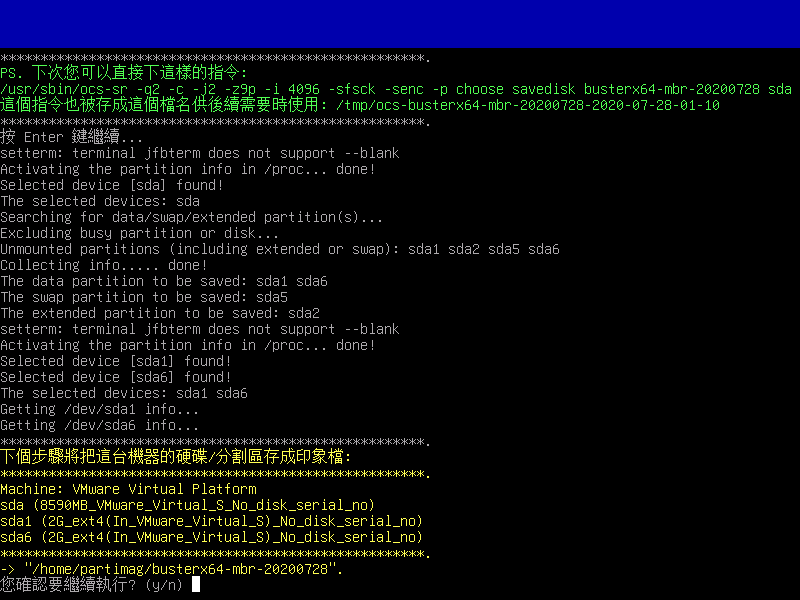
|
| و£هœ¨ه„²هکç،¬ç¢ں (sda) هˆ°ç¬¬ن؛Œé،†ç،¬ç¢ںçڑ„هˆ†ه‰²هچ€(sdb1) ن¸ |
Clonezilla ه°‡و•´é،†ç،¬ç¢ں(sda)هکç‚؛ç،¬هƒڈوھ”. و¤وµپ程وœƒه„²هک:
- MBR
- ç،¬ç¢ںهˆ†ه‰²è،¨(ن½؟用 sfdisk與parted)ه’Œç،¬ç¢ںCHS ه€¼.
- هˆ†ه‰²هچ€وˆ– LV (logical volume) (ن½؟用 partclone, partimage, ntfsclone وˆ– dd. ç”±éپ¸é … "-q" و±؛ه®ڑ)
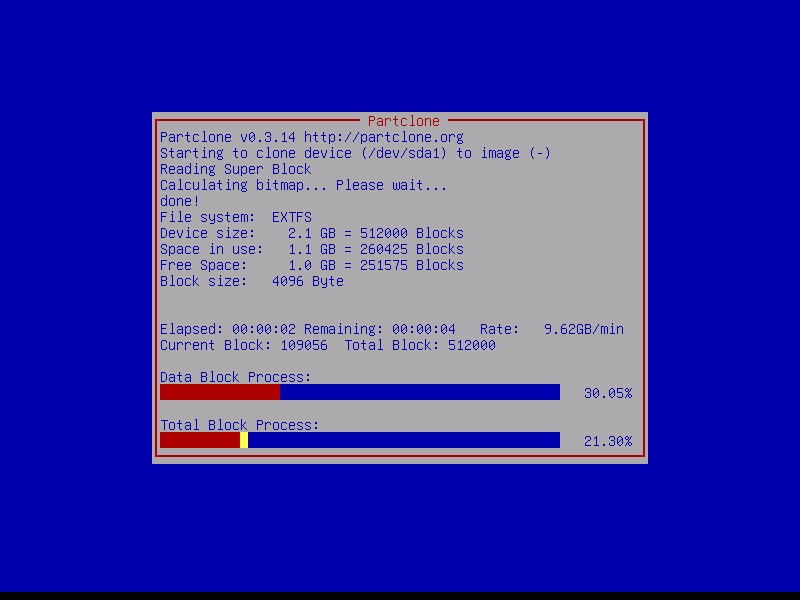
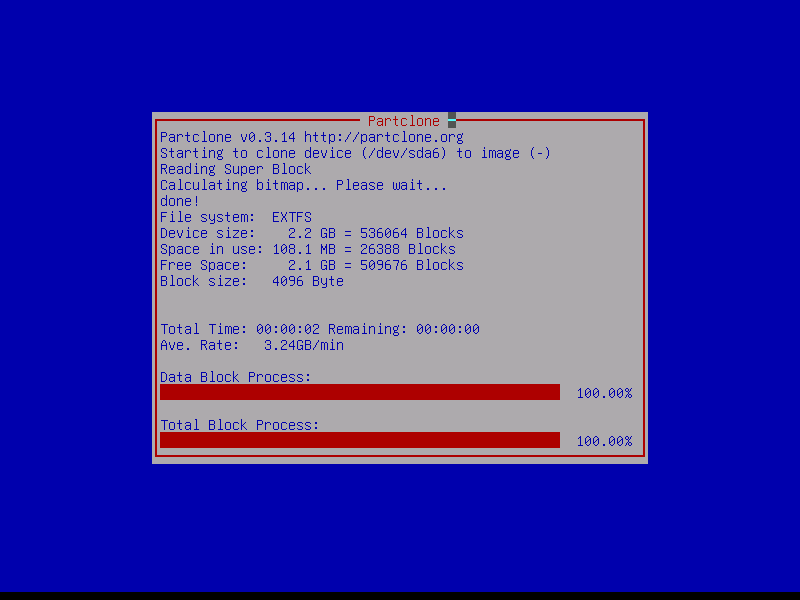
ه®Œوˆگو™‚,Clonezilla وڈگç¤؛è‹¥è¦په†چو¬،ن½؟用ه†چç”ںé¾چéپ¸ه–®çڑ„و–¹ه¼ڈ
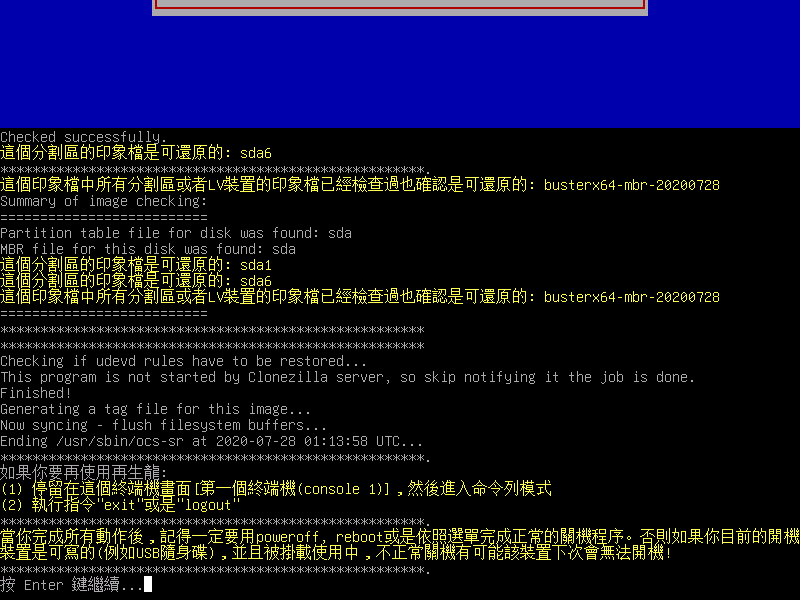
è‹¥ن¹‹ه‰چéپ¸و“‡é—œو©ں(Poweroff),ه°±وœƒé–‹ه§‹é€²è،Œé—œو©ں,ه®Œوˆگé—œو©ں程ه؛ڈه¾Œ, 系統وœƒè¦پçگƒه°‡ه…‰ç¢ں退ه‡؛ن¸¦é—œن¸ٹه…‰ç¢ںو§½ï¼Œه†چوŒ‰[Enter].
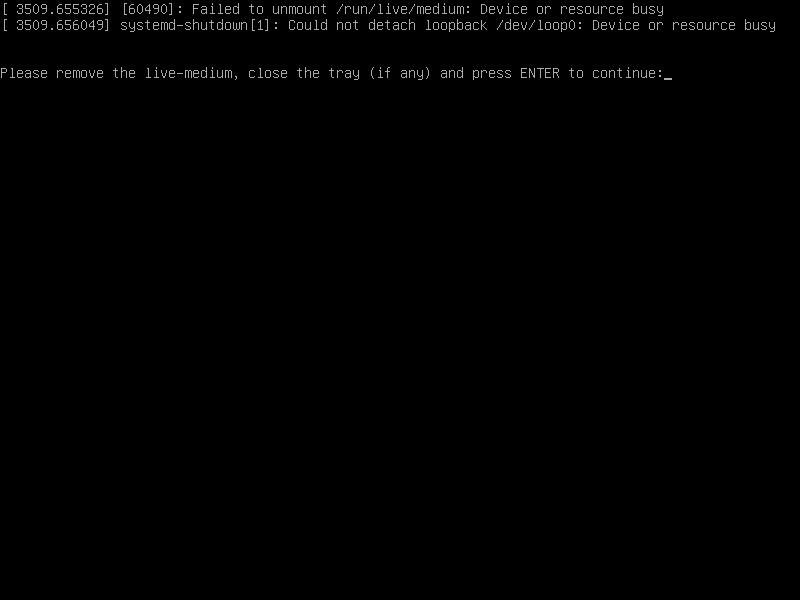
ن»¥ن¸ٹ,ه®Œوˆگن؛†ه°‡ç¬¬ن¸€é،†ç،¬ç¢ںهکوˆگهچ°è±،وھ”至第ن؛Œé،†ç،¬ç¢ںن¸ٹ. 第ن؛Œé،†ç،¬ç¢ںن¸ٹçڑ„ç،¬هƒڈوھ”هگچ稱ç‚؛ "busterx64-mbr-20200728", è£،é¢هŒ…هگ«وœ‰:
root@debian:~# ls -l /home/partimag/
total 28
drwxr-xr-x 2 root root 4096 Jul 28 01:25 busterx64-mbr-20200728
drwxr-xr-x 2 root root 4096 Jul 28 01:26 Docs
drwx------ 2 root root 16384 Jul 28 01:23 lost+found
drwxr-xr-x 2 root root 4096 Jul 28 01:26 Photos
root@debian:~# ls -lh /home/partimag/busterx64-mbr-20200728/
total 295M
-rw-r--r-- 1 root root 641 Jul 28 01:24 blkdev.list
-rw-r--r-- 1 root root 371 Jul 28 01:24 blkid.list
-rw-r--r-- 1 root root 4.4K Jul 28 01:25 clonezilla-img
-rw-r--r-- 1 root root 144 Jul 28 01:24 dev-fs.list
-rw-r--r-- 1 root root 4 Jul 28 01:24 disk
-rw-r--r-- 1 root root 273K Jul 28 01:24 Info-dmi.txt
-rw-r--r-- 1 root root 187 Jul 28 01:25 Info-img-id.txt
-rw-r--r-- 1 root root 123K Jul 28 01:24 Info-lshw.txt
-rw-r--r-- 1 root root 4.5K Jul 28 01:24 Info-lspci.txt
-rw-r--r-- 1 root root 196 Jul 28 01:24 Info-packages.txt
-rw-r--r-- 1 root root 100 Jul 28 01:25 Info-saved-by-cmd.txt
-rw-r--r-- 1 root root 5 Jul 28 01:24 parts
-rw------- 1 root root 293M Jul 28 01:24 sda1.ext4-ptcl-img.zst.aa
-rw-r--r-- 1 root root 34 Jul 28 01:24 sda-chs.sf
-rw-r--r-- 1 root root 1.0M Jul 28 01:24 sda-hidden-data-after-mbr
-rw-r--r-- 1 root root 512 Jul 28 01:24 sda-mbr
-rw-r--r-- 1 root root 260 Jul 28 01:24 sda-pt.parted
-rw-r--r-- 1 root root 247 Jul 28 01:24 sda-pt.parted.compact
-rw-r--r-- 1 root root 140 Jul 28 01:24 sda-pt.sf
|

 Clonezilla live و–‡ن»¶é›†
Clonezilla live و–‡ن»¶é›†




 Clonezilla live و–‡ن»¶é›†
Clonezilla live و–‡ن»¶é›†


